تخيل هذا: أنت تنتظر مكالمة هاتفية مهمة. لقد تحققت مرة أخرى من iPhone للتأكد من تشغيل الرنين ورفع مستوى الصوت بالكامل. عندما يرن الهاتف ، تكون كذلك ذاهب للاستماع اليه. تمر 5 دقائق وأنت تنظر إلى جهاز iPhone الخاص بك ، لتكتشف ذلك فقط لقد فاتتك المكالمة المهمة! لا ترمي هاتفك على القطة. في هذا المقال ، سأشرح لماذا لن يرن جهاز iPhone الخاص بك وسأريك بالضبط كيف تصلحها.
تحديث: إذا كان لديك iPhone 7 ، فستعمل هذه المقالة من أجلك - ولكن قد ترغب في التحقق من مقالتي الجديدة المسماة iPhone 7 الخاص بي لا يرن للحصول على الإرشادات التفصيلية الخاصة بـ iPhone 7. خلاف ذلك ، استمر في القراءة!
ألهمتني مارثا آرون لكتابة هذا المقال عندما سألتني ، 'لا يرن iPhone الخاص بي على جميع المكالمات ، أفتقد الكثير من المكالمات والرسائل النصية بسبب هذا. هل تستطيع مساعدتي؟' مارثا ، أنا هنا لمساعدتك أنت وأي شخص آخر فاتته مكالمات ورسائل نصية واردة لأن هاتف iPhone الخاص به لا يرن.
ربما تعرف هذا ، لكن تحقق على أي حال ...
إذا كنت تقرأ هذا المقال ، فمن المحتمل أنك تعرف بالفعل أنه لكي يرن جهاز iPhone الخاص بك ، يجب ضبط مفتاح Ring / Silent على جانب جهاز iPhone على الرنين.
إذا تم سحب المفتاح باتجاه الشاشة ، فسيتم تشغيل جرس iPhone. إذا تم دفع المفتاح باتجاه الجزء الخلفي من iPhone ، فسيكون iPhone في وضع الصامت وسترى شريطًا برتقاليًا صغيرًا بجوار المفتاح. سترى أيضًا رمز مكبر الصوت على شاشة iPhone عندما تقلب المفتاح.
جهاز ipad الخاص بي لا يشحن
بمجرد التأكد من ضبط مفتاح Ring / Silent على الرنين ، تأكد من تشغيل جرس iPhone حتى تتمكن من سماع رنين iPhone عند تلقي مكالمة. يمكنك رفع مستوى صوت الرنين بالضغط على زر رفع الصوت على جانب جهاز iPhone الخاص بك.
يمكنك أيضًا رفع مستوى صوت الرنين عن طريق الفتح الإعدادات -> الأصوات والحس اللمسي . اسحب شريط التمرير لأسفل قارع الأجراس والتنبيهات إلى اليمين لرفع مستوى صوت الرنين على جهاز iPhone الخاص بك. كلما قمت بسحب شريط التمرير إلى اليمين ، سيكون صوت الرنين أعلى.
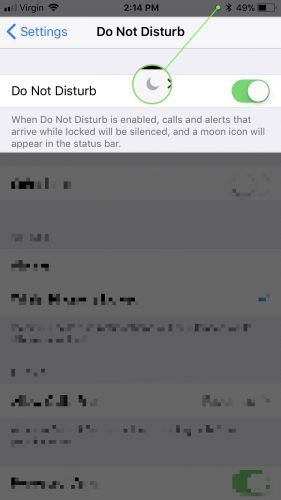
إذا لم يصدر iPhone أي صوت على الاطلاق مقالتي عن ماذا تفعل عندما يتوقف مكبر صوت iPhone عن العمل سيوضح لك كيفية حل هذه المشكلة. إذا كنت قد أجريت كل هذا بالفعل ، فإليك سبب عدم رنين iPhone الخاص بك:
إليك الإصلاح: إيقاف 'عدم الإزعاج'!
في معظم الأحيان ، يرجع سبب عدم رنين iPhone للمكالمات الواردة إلى قيام المستخدم عن طريق الخطأ بتشغيل ميزة 'عدم الإزعاج' في 'الإعدادات'. يؤدي عدم الإزعاج إلى إسكات المكالمات والتنبيهات والإشعارات على جهاز iPhone الخاص بك.
كيف يمكنني معرفة ما إذا تم تشغيل 'عدم الإزعاج'؟
أسهل طريقة لمعرفة ما إذا تم تشغيل 'عدم الإزعاج' هي النظر في الزاوية اليمنى العلوية من جهاز iPhone ، على يسار رمز البطارية. إذا تم تمكين 'عدم الإزعاج' ، فسترى رمز قمر صغير هناك.
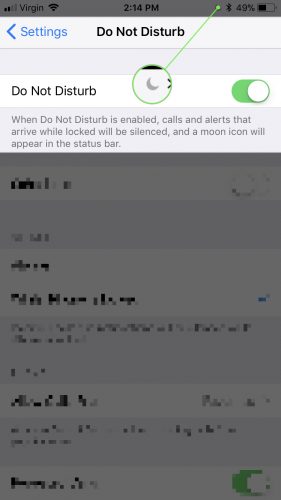
إذا كنت ترغب في التعمق في وضع 'الرجاء عدم الإزعاج' وإعداد جدول زمني تلقائي ، على سبيل المثال ، توجه إلى الإعدادات -> عدم الإزعاج لرؤية جميع الخيارات المتاحة لك.
كيف يمكنني إيقاف تشغيل 'الرجاء عدم الإزعاج'؟
منذ أن أصدرت Apple نظام التشغيل iOS 7 ، كان من السهل تشغيل 'عدم الإزعاج' وإيقافه. اسحب لأعلى من أسفل شاشة iPhone لفتح مركز التحكم. انقر فوق رمز القمر لتشغيل 'عدم الإزعاج' أو إيقاف تشغيله. هذا هو!
يمكن أن يختلف هذا باختلاف إصدارات iOS. إذا كان لديك جهاز iPhone X أو أحدث ، فافتح مركز التحكم عن طريق التمرير لأسفل من الزاوية العلوية اليمنى من الشاشة الرئيسية.
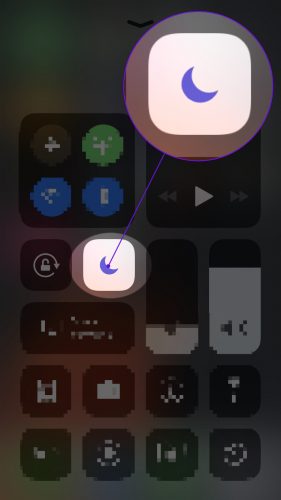
يمكنك أيضًا إيقاف 'عدم الإزعاج' بالانتقال إلى الإعدادات -> عدم الإزعاج وإيقاف تشغيل المفتاح بجوار لا تخل . ستعرف أن وضع 'الرجاء عدم الإزعاج' قيد الإيقاف عندما يكون المفتاح أبيض.
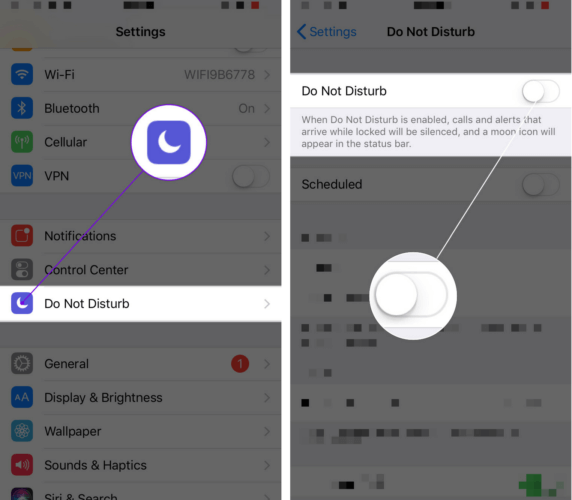
إيقاف 'إسكات المتصلين غير المعروفين'
قد يكون أحد أسباب وجود مشكلة في رنين iPhone هو أن ملف حظر المتصلين غير المعروفين الميزة قيد التشغيل. هذه الميزة رائعة لإيقاف المسوقين عبر الهاتف والمكالمات الآلية في مساراتهم ، ولكنها للأسف تقوم أيضًا بتصفية بعض الأشخاص الذين تريد التحدث إليهم بالفعل.
لإيقاف هذا ، توجه إلى الإعدادات -> الهاتف ثم إيقاف إسكات المتصلين غير المعروفين. بمجرد القيام بذلك ، يجب أن يتمكن هاتفك من الرنين مرة أخرى عندما يحاول شخص ليس في جهات الاتصال الخاصة بك الاتصال بك.
ماذا لو كان جهاز iPhone الخاص بي ما يزال لن يرن؟
لقد تلقيت بضعة تعليقات من القراء الذين أخذوا جميع الاقتراحات وما زالت هواتف iPhone الخاصة بهم لا تصدر رنينًا. إذا كنت قد وصلت إلى هذا الحد ولم يرن iPhone ، فهناك احتمال كبير أن تكون لديك مشكلة في الجهاز.
لماذا يستمر جهاز iphone 6 في إعادة التشغيل
في كثير من الأحيان ، عندما يدخل سائل أو سائل في أحد المنافذ (مثل مقبس سماعة الرأس أو موصل Lightning / dock) ، فإن جهاز iPhone الخاص بك يعتقد هناك شيء متصل به ، في حين أنه في الحقيقة غير موجود. مقالتي عن كيفية إصلاح جهاز iPhone عالق في وضع سماعة الرأس يشرح سبب حدوث ذلك وكيفية حل المشكلة.
إنها لقطة طويلة ، ولكن يمكنك أن تأخذ فرشاة مضادة للكهرباء الساكنة (أو فرشاة أسنان لم تستخدمها من قبل) ومحاولة تنظيف المادة اللزجة من مقبس سماعة الرأس أو منفذ موصل Lightning / dock. الفرش المضادة للكهرباء الساكنة مفيدة في تنظيف جميع أنواع الأجهزة الإلكترونية ، ويمكنك ذلك التقط 3 عبوات من أمازون لأقل من 5 دولارات.
إذا نجحت ، يجب أن تحل المشكلة من تلقاء نفسها. لسوء الحظ ، تم بالفعل حدوث الضرر في معظم الأوقات. حدث نقص في شيء ما داخل جهاز iPhone الخاص بك ، لذا فإن الحل الوحيد هو زيارة متجر Apple المحلي أو استخدام خيارات البريد في موقع دعم Apple لإصلاح iPhone الخاص بك.
يمكن أن تكون إصلاحات متجر آبل مكلفة. إذا كنت تبحث عن خيار أقل تكلفة ، فإنني أوصي نبض ، وهي شركة إصلاح سترسل فنيًا معتمدًا لك من يمكنه مقابلتك وإصلاح جهاز iPhone الخاص بك في غضون ساعة.
قد يكون الآن هو الوقت المناسب أيضًا لترقية جهاز iPhone الخاص بك. يمكن أن تكون الإصلاحات باهظة الثمن ، خاصة إذا كان هناك أكثر من خطأ في جهاز iPhone الخاص بك. بدلاً من إنفاق مئات الدولارات على الإصلاح ، يمكنك استخدام هذه الأموال لشراء هاتف جديد. تحقق من UpPhone أداة مقارنة الهاتف الخليوي للعثور على صفقة رائعة على iPhone جديد!
قم بتغليفه
تعد ميزة 'عدم الإزعاج' إحدى الميزات الرائعة التي تكون مفيدة إذا كنت تعرف كيفية استخدامها ، ولكن قد يكون الأمر محبطًا حقًا إذا لم تفعل ذلك. إلى مارثا وأي شخص آخر فاتته مكالمات مهمة أو صاح 'لن يرن iPhone الخاص بي!' عند أحد المارة الأبرياء ، آمل أن يساعدك هذا المقال في حل مشكلة iPhone الصامتة. إذا كانت لديك أسئلة متابعة أو خبرات أخرى لمشاركتها ، فقم بنشرها في قسم التعليقات أدناه. إنني أتطلع إلى الاستماع منك!
أتمنى لك كل خير،
ديفيد ب.